
 |
Pour vous
aider à suivre ce tuto Cliquez pour déplacer la
fleur
|
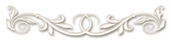
Etape 1

Ouvrir un calque de 900/600 pixels transparent
Faire un dégradé linéaire 45/5
Couleur avant foncé  #36231a
#36231a
Couleur arrière clair  #cbb3a6
#cbb3a6
45 / 5

Remplir ce calque de ce dégradé
Réglage flou gaussien à 50
Calque nouveau calque
Remplir celui-ci de la couleur
arrière plan / claire 
Réduire sur votre plan de travail le masque 17616
Calque de masque à partir d'une image
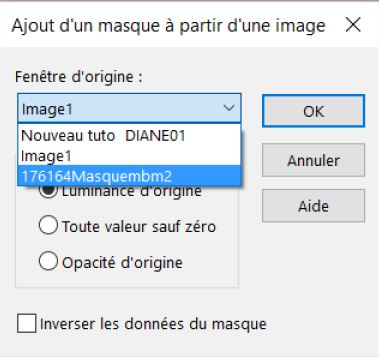
fusionné le groupe
Effet 3D /ombre portée 2/2/75/4 foncé 
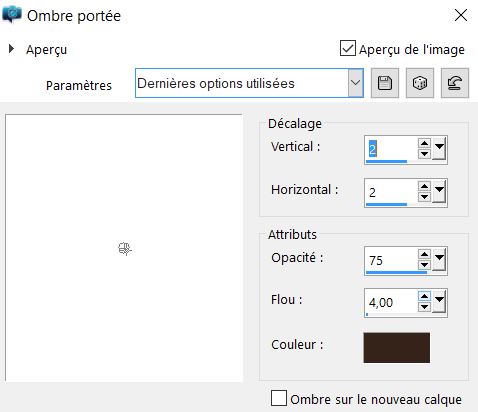
refaire en négatif -2/ -2/
75/ 4 ...
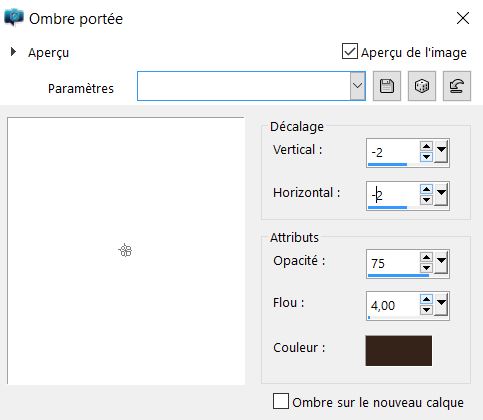
Rester sur ce calque et faire !
Effet / simple ...Top left mirror
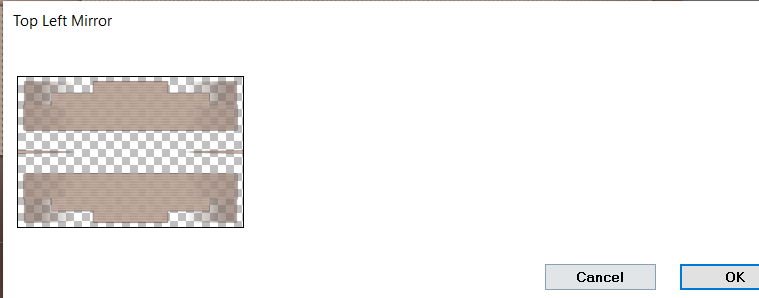
Fusionné avec le calque du dessous
**
Etape 2

Calque /Dupliqué
Effet / simple ...pizza scilce mirror
Effet / de réflexion ...miroir rotatif
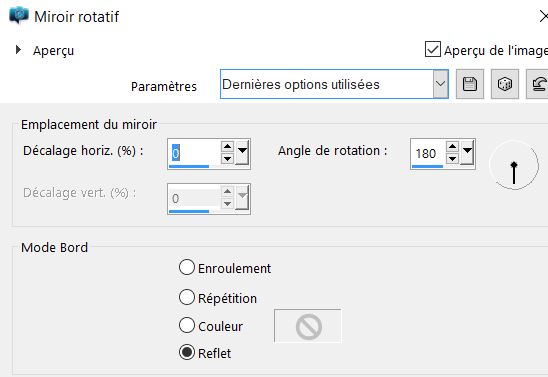
Toujours sur le même claque
Effet d'image / mosaïque sans jointure
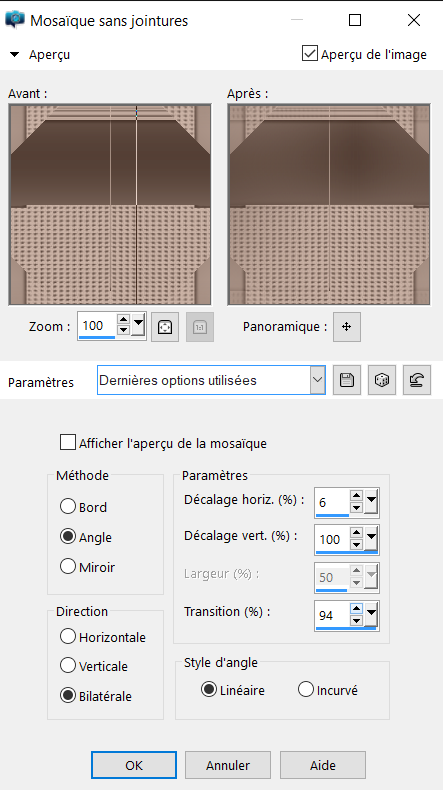
Calque / réorganisé placé en bas de la pile
Revenir sur le calque du haut
Mode / Lumière douce ..ou multiplié
Calque fusionné avec le calque du dessous
Etape 3

Calque ....DUPLIQUER
Redimensionné à 85%
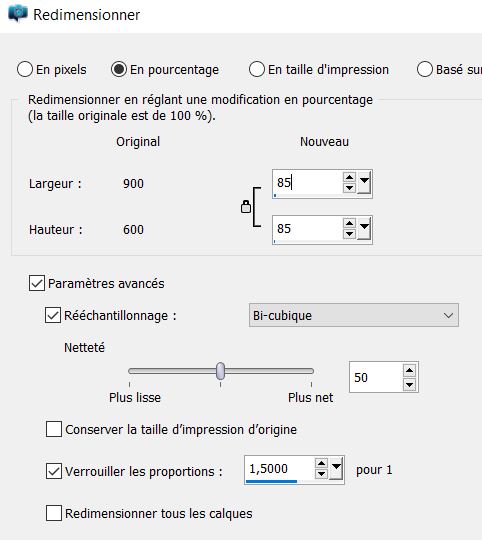
Se placer sur le calque du bas
Effet de réflexion Kaléidoscope
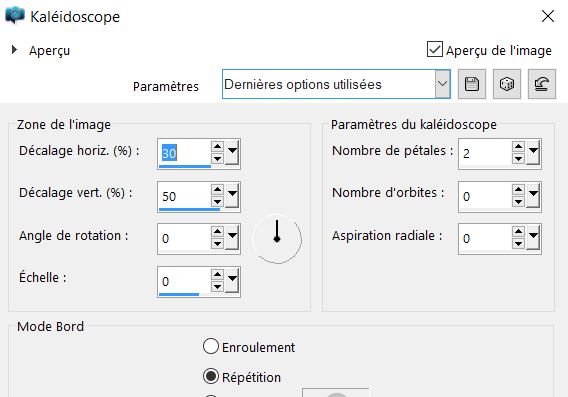
Effet Twoo Moon/ Quilt
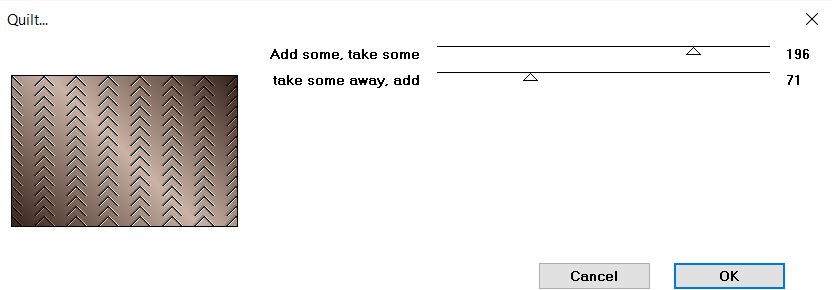
***
Etape 4

Revenir sur le calque du haut
Tout sélectionné
Flottante....Statique
Remplir / de ce dégradé linéaire
Couleur avant foncé  #36231a
#36231a
Couleur arrière clair  #cbb3a6
#cbb3a6
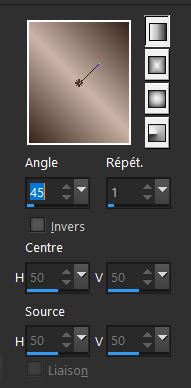
Effet de texture / Textile avec ses mesures
Couleur foncé  en haut
en haut
Couleur clair  en bas
en bas
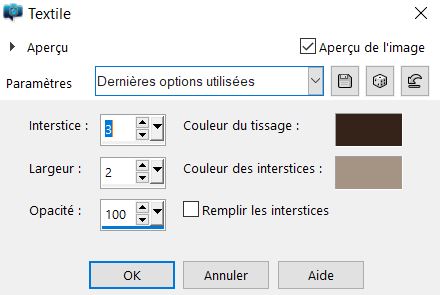
Sélection / Modifié ...contracter de 30
***
Remplir de ce dégradé
Couleur avant foncé  #36231a
#36231a
Couleur arrière clair  #cbb3a6
#cbb3a6
45/ 5
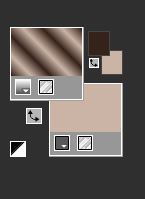
Effet / Twoo Moon ...Wish it would Rain
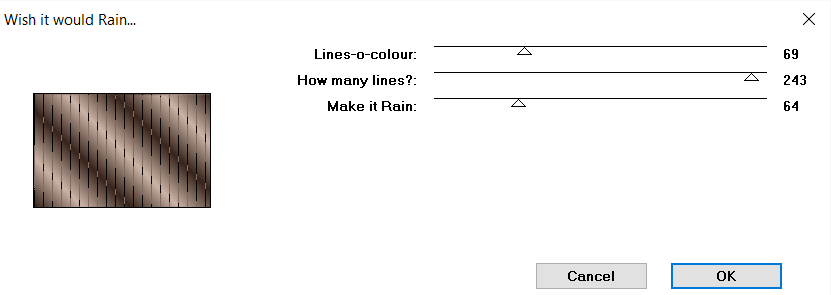
Effet 3D / ciselage avec la
couleur foncé 
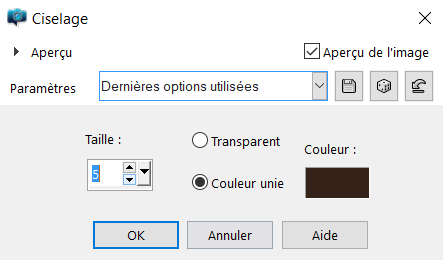
Transformer la sélection en calque
***
Etape 5

Se placé sur le calque du dessous
Effet 3D/ découpe couleur : foncé 
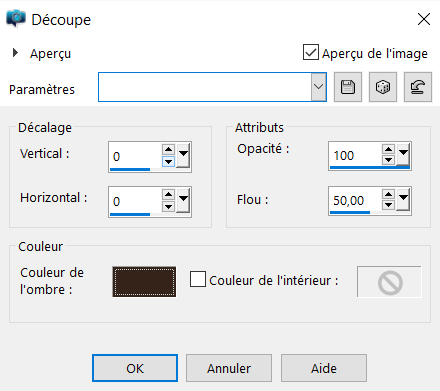
Ombre portée 0/0/75/24 foncé 
DÉSÉLECTIONNER
Effet / FM Til Tools / Blend Embross
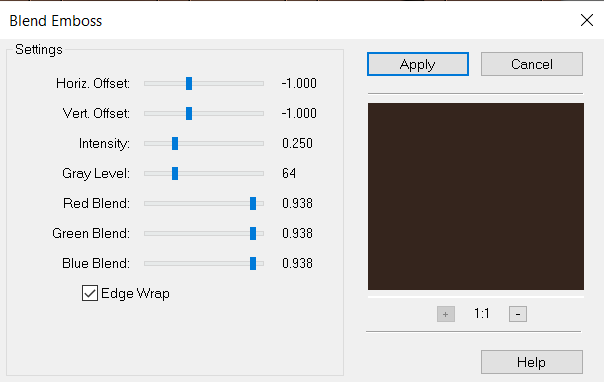
***
Se placer sur le calque du haut ' sélection transformée
'
DUPLIQUER ...
Sur ce nouveau calque ( copie de
sélection transformé )
Tout sélectionné
Flottante ....Statique
***
Remplir de ce dégradé
Couleur avant foncé  #36231a
#36231a
Couleur arrière clair  #cbb3a6
#cbb3a6
45/ 1
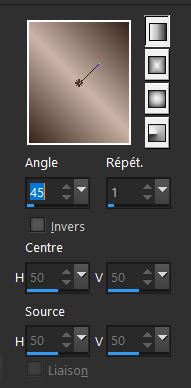
Effet 3D/ ciselage /couleur foncé 
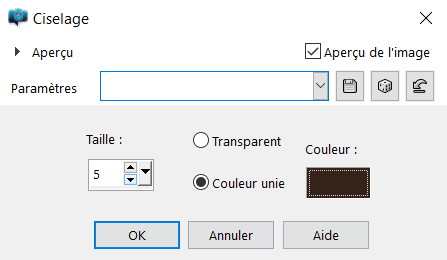
Ombre portée en mémoire 0/0/75/24 foncé ou autre
DÉSÉLECTIONNER
Effet /Art Média...coup de pinceau
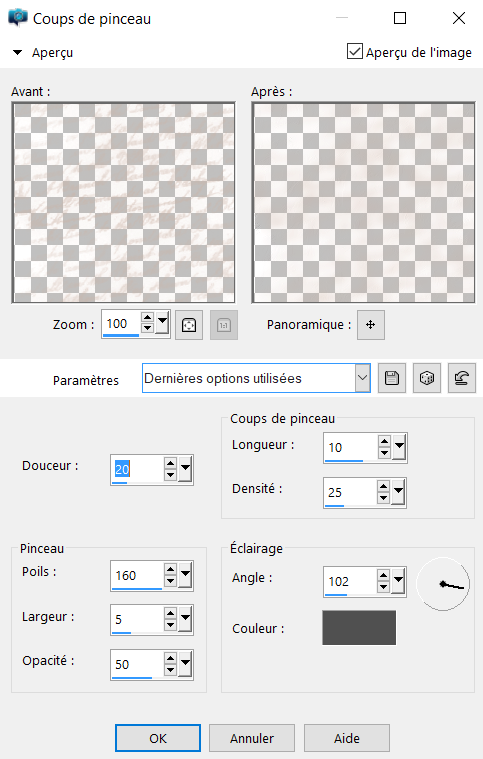
Image /rotation libre à gauche et à 10
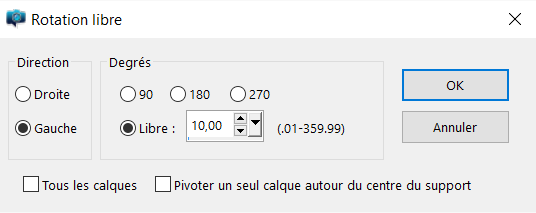
***
Vous devez avoir ceci avec vos calques

Calque tout aplatir
***
Etape 6

Calque nouveau calque raster
Mettre en avant plan le couleur
claire 
Prendre le pinceau " lettre laurette" et entrer ses
mesures

Cliqué 2 ou 3 fois sans bouger
Ne pas faire d'ombre portée
Image /rotation libre
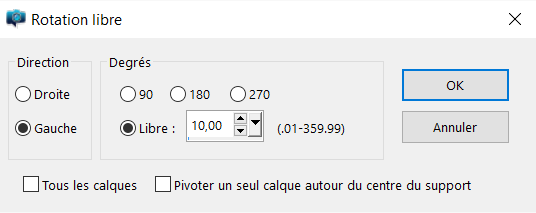
Outil de déplacement ... M
Déplacer légèrement sur la gauche
Effet 3D/ ombre portée 0/0/75/24 foncé
***
Etape 7

Calque nouveau calque
Prendre le pinceau "fleur-papillon _laurette"

Appliqué avec 2 ou 3 clics sans bouger
Effet 3D/ ombre portée 1/1/50/1/
couleur foncée 
***
Se placer sur le calque du fond
Clic droit ..transformer en calque
d’arrière plan
Image /Taille du support
Mettre ses dimensions 1100 / 600
Et cliquer dans le milieu
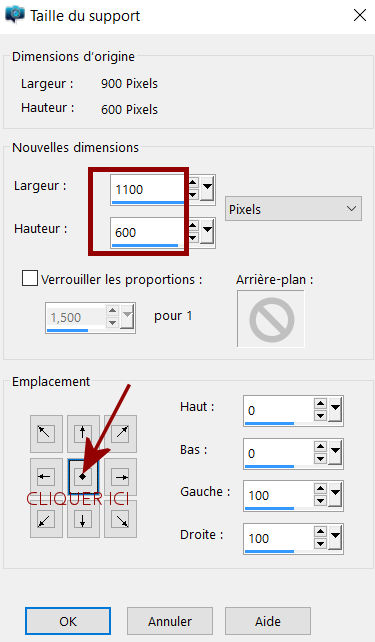
Calque / nouveau calque raster
Calque réorganisé placé en bas de la
pile
**
Remplir ce calque ...du dégradé linéaire suivant :
Couleur avant foncé  #36231a
#36231a
Couleur arrière clair  #cbb3a6
#cbb3a6
45/ 5
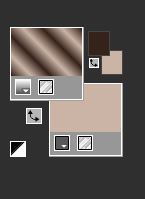
Effet / Twoo Moon ...Wish it would Rain
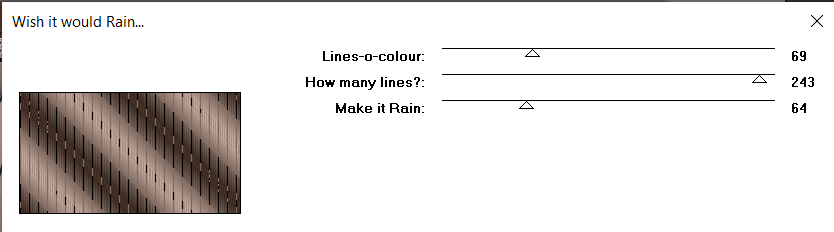
***
Etape 8

Se placer en haut de la pile
Sélection / personnalisé S

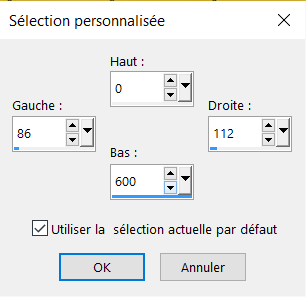
Calque/ Nouveau calque raster
Remplir du dégradé suivant ' en mémoire '
Couleur avant foncé  #36231a
#36231a
Couleur arrière clair  #cbb3a6
#cbb3a6
45/ 5
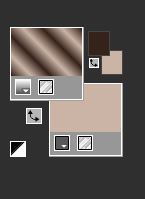
Désélectionné
Effet / FM Til Tools / Blend Embross
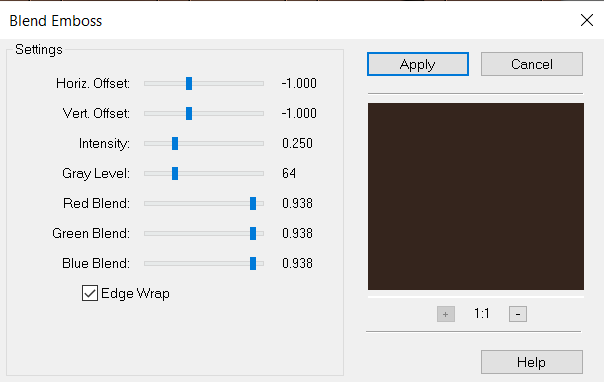
Calque / Dupliqué ...Miroir
Fusionné avec le calque du dessous
Effet 3D/ ombre portée 0/0/75/24 foncé 
***
Etape 9

Fichier /ouvrir le tube déco 00
Copier /collé comme un nouveau calque
Tout sélectionné
Flottante- Statique
Mettre la couleur foncé en avant plan 
Remplir de la couleur foncée 
Effet /3D...Biseautage intérieur
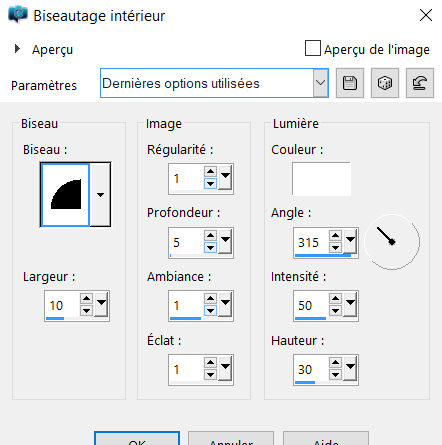
Désélectionné
*
Outil de sélection K

Mesure de position
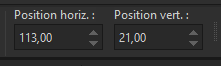
Effet 3D/ ombre portée
2/2/50/4 couleur foncée 
***
Etape 10

Fichier /ouvrir le tube déco perle
Copier/collé comme un nouveau calque
Dupliqué ...miroir ...
fusionné avec le calque du dessous
Mode ...Luminance héritée
Outil de sélection K

Mesure de position
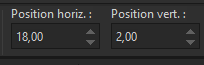
Effet 3D/ ombre portée 0/0/75/24
couleur foncé 
Se placer sur le calque du fond
Dupliqué et mettre ce calque en mode lumière douce ( ou
autre )
***
Etape 11
Image ajouter des bordures
2 pixels couleur foncé 
2 pixels couleur claire 
5 pixels couleur foncé 
6 pixels
couleur claire 
Prendre la baguette magique
Sélectionné les 6 pixels
de la couleur claire
Ouvrir la texture gliter fournie
Configuré la texture comme indiqué ci-dessous
Cliquer sur motif et chercher la texture
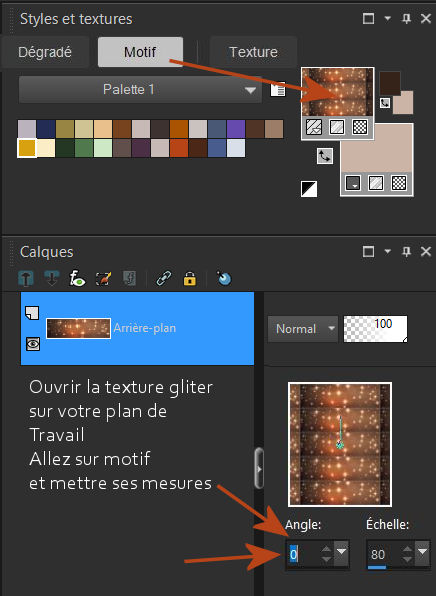
Remplir avec la sélection avec cette texture Angle 0
Echelle 80
Désélectionné
Pour changer la couleur du gliter selon
votre couleur
Effet /Adjust ...modèle ci-dessous pour
ma variante / Current Pick
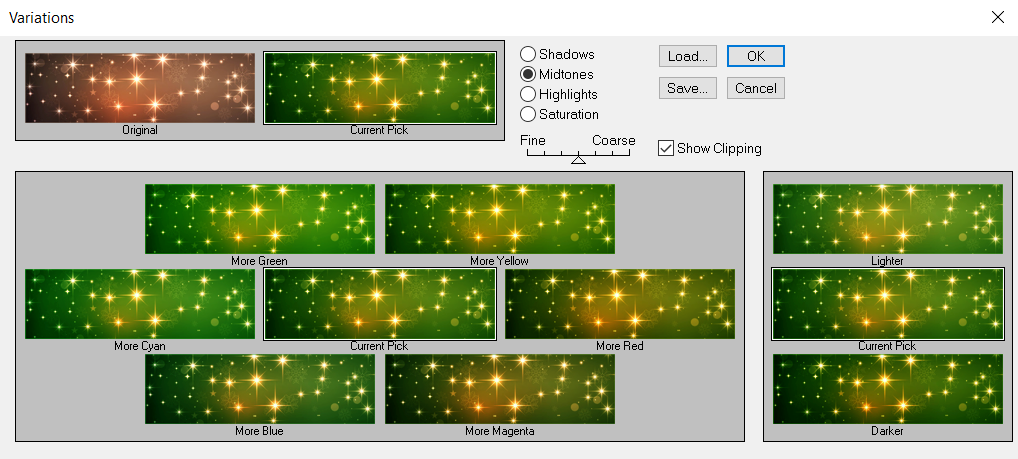
Etape 12

Image / ajouter des bordure
5 pixels couleurs foncé 
Sélectionné tout
Ajouter des bordures
30 couleur claire 
Inversé
Effet de texture / textile en mémoire
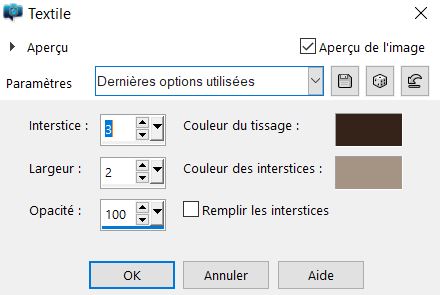
Effet / Grafic plus ...Cross Shadow par défaut
50/50/50/50/50/50/128/128/
Effet /AAA- FRAME Foto Frame
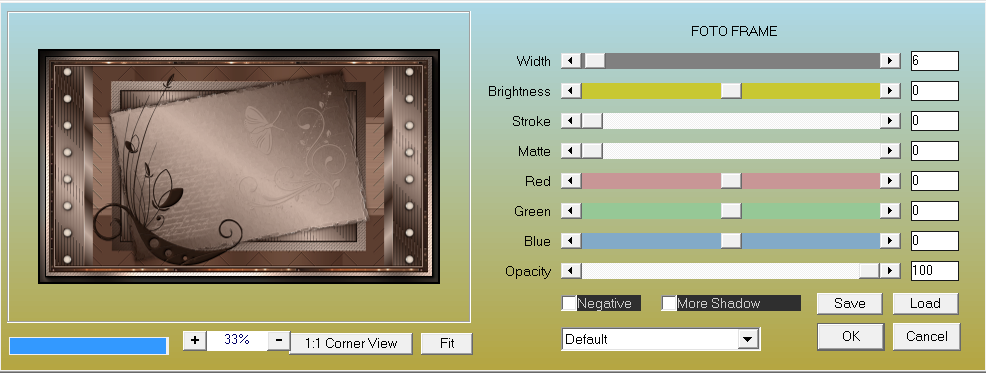
DÉSÉLECTIONNER
***
Etape 13

Fichier / ouvrir votre tube
Copier/collé comme un nouveau calque
Placé à droite
Effet 3D/ ombre portée 0/0/75/24 foncé 
Image ajouter 2 pixels de couleur claire 
***
Etape 14

Laisser en avant plan la couleur foncée
en arrière plan la couleur claire 
Avec la police ' Baroque script ' ou une de vos polices

Ecrire Anais et le placé a votre guise
Ou bien comme moi
En faisant /image rotation en mémoire
Effet 3D/ ombre portée 1/ 1/ 100 / 1 foncé 
**
Ajouter un nouveau calque
Apposer votre signature
Redimensionné à 900 pixels
Réglage / netteté netteté
Voilà ce tutoriel est terminé j'espère qu'il vous
apportera un agréable moment de détente
Je tiens à remercier mon amie Colybrix qui teste tous
mes tutoriels
Je remercie également mes traductrices
